Modemska skupina SMS
Ta vodič ponuja informacije o tem, kako povezati modemske skupine SMS z Ozeki SMS Gateway. Nastavitev modemske skupine je običajno zelo enostavna. Modemi v modemski skupini bodo obravnavani kot neodvisni modemi v vašem sistemu. V tem vodiču lahko preberete podrobne korake za konfiguracijo 8-portne GSM modemske skupine. Koraki so podobni za večje 16, 32, 64, 128-portne skupine. Modemske skupine so dobra izbira, če želite upravljati veliko telefonskih številk. Da pridobite telefonske številke, morate kupiti SIM kartice za vsak modemski rež v modemski skupini. SIM kartice bodo imeli dodeljene mobilne telefonske številke, ki jih lahko uporabite v usmerjanju SMS v Ozeki 10 SMS gateway. (Slika 1)
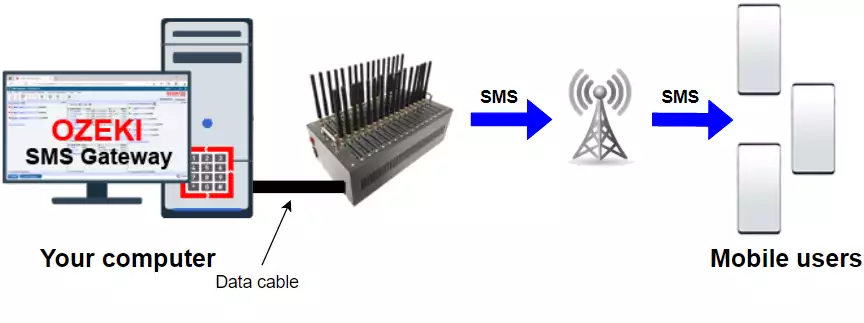
- Preverite predpogoje
- Nastavite modemsko skupino
- Povežite modemsko skupino z računalnikom preko USB kabla
- Zaženite Ozeki z uporabo vašega računa
- Dodajte novo povezavo z namestitvijo povezave SMS modema
- Samodejno zaznajte vrata, kamor ste povezali modem
- Ustvarite povezave za vsa vrata modema
- Omogočite povezavo v zavihku Podrobnosti povezave
- Sestavite testno SMS sporočilo z naslovom prejemnika in besedilom
- Pošljite testno SMS sporočilo z GSM modemsko skupino
- Preglejte prejeto SMS sporočilo
Ta video vadnica vam pokaže, kako lahko nastavite 8-portno GSM modemsko skupino z uporabo USB za uporabo z Ozeki SMS Gateway. V tem videu lahko najdemo vse komponente, potrebne za povezljivost. Za to nastavitev potrebujete SIM kartico, anteno, 8-portno GSM modemsko skupino, napajalni kabel in USB kabel. Najprej vstavimo SIM kartico v enega od rež modemske skupine, nato priključimo anteno. Nato priključimo modemsko skupino v vtičnico z napajalnim kablom in jo vklopimo. Na koncu lahko 8-portno modemsko skupino povežemo z računalnikom z USB kablom. Če je vse pravilno povezano, naj bi na modemski skupini začela utripati modra lučka.
Konfiguracija Ozeki SMS Gateway za 8-portno GSM modemsko skupino (video vadnica)
Ta video vam pokaže, kako lahko konfigurirate novo nastavljeno 8-portno modemsko skupino za uporabo z Ozeki SMS Gateway. V tem videu uporabljamo 8-portno modemsko skupino, ki jo sistem za samodejno zaznavanje avtomatsko zazna kot vrata. Nato to ponovimo za vseh 8 vrat. Zdaj lahko vklopimo povezavo za enega od njih in pošljemo besedilno sporočilo. Vpišemo naše sporočilo in telefonsko številko, nato kliknemo na Pošlji. Vidimo, da je bilo sporočilo uspešno poslano in se prikaže na mobilni napravi.
Naslednji dokument ponuja informacije o tem, kako nastaviti GSM modemske skupine z Ozeki 10 SMS Gateway. Te naprave vam omogočajo pošiljanje SMS preko SIM kartic. Če želite pošiljati SMS sporočila preko SIM kartic, bi bila morda boljša alternativa nastavitev Android telefonov z uporabo Ozeki Android Clienta. Te lahko povežete z Ozeki SMS gateway preko omrežja (na primer pisarniškega Wifi-ja). Obstajajo dvojne SIM Android naprave in s povezovanjem štirih od njih dobite enakih 8 telefonskih številk, kot jih ponuja modemska skupina.
Razlog, zakaj vam priporočamo možnost Android SMS gateway, je, ker Android telefoni podpirajo sporočanje preko 3G, 4G in 5G omrežij, modemske skupine pa delujejo samo na 2G. 4G in 5G omrežja so bistveno hitrejša v smislu sporočanja SMS. Druga težava je, da se 2G omrežja v mnogih državah postopoma ukinevajo. Mobilni omrežni operaterji ne bodo več nudili 2G storitev v bližnji prihodnosti, da bi dodelili frekvence za 4G in 5G.
Več informacij o tem, kako nastaviti Ozeki Android Client, najdete na tem URL-ju: https://android-sms-gateway.com/p_34-quick-start-guide.html
Nastavite svoj 8-portni GSM modemni bazen
Prvi korak pri nastavitvi modemnega bazena je vstavitev SIM kartice v enega ali več vrat. SIM kartico lahko vstavite v modem, kot prikazuje slika 2.
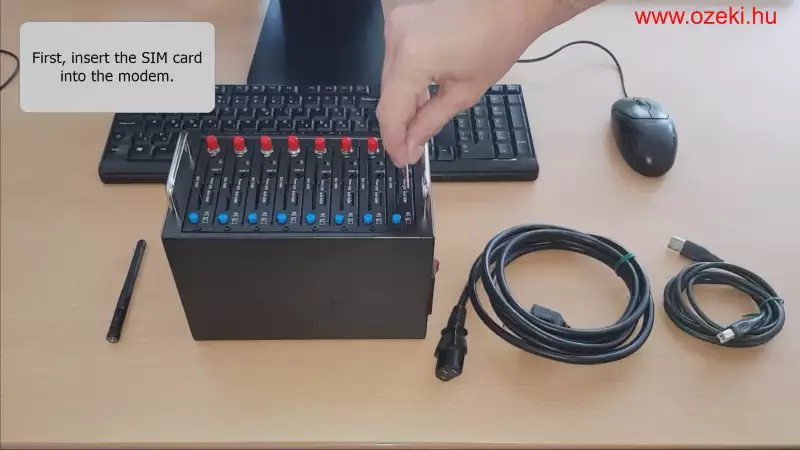
Nato morate priključiti anteno na vrata, v katera ste vstavili SIM kartico. Anteno lahko priključite takoj, ko odstranite pokrov, kot je prikazano na sliki 3.

Za uporabo modemnega bazena ga morate nato priključiti na električno vtičnico z napajalnim kablom. Kot lahko vidite na sliki 4, lahko napajalni kabel enostavno priključite v modemni bazen.
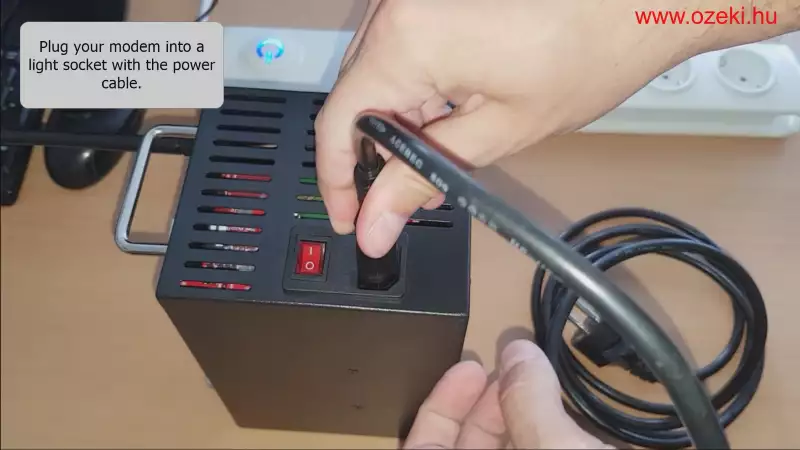
Ko modemni bazen priključite na napajanje, ga morate še vklopiti s stikalom, kot je prikazano na sliki 5. Če je modem pod napetostjo, se stikalo zasveti.

Nato morate vklopiti tudi izbrana GSM vrata, kot je prikazano na sliki 6.

Povezljivost vrat lahko preprosto preverite z modro lučko ob anteni (slika 7). Če začne utripati, je SIM kartica pravilno priključena.
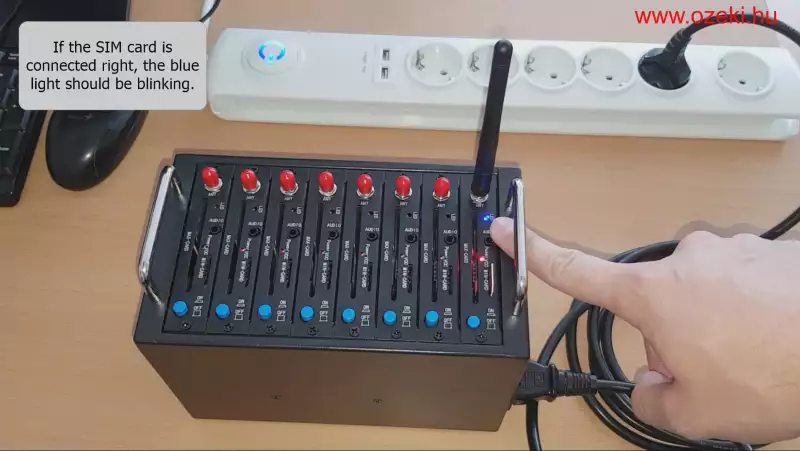
Zadnji korak postopka nastavitve je povezava modemnega bazena z računalnikom. Za to, kot lahko vidite na sliki 8, priključite USB kabel v modemni bazen.

Za zaključek nastavitve vstavite drugi konec kabla v računalnik (slika 9).

Konfigurirajte modemni bazen z Ozeki NG 10
Zdaj je vaš modem pripravljen za konfiguracijo. Prvi korak, ki ga morate opraviti, je odpreti Ozeki NG 10 na namizju (Slika 10).
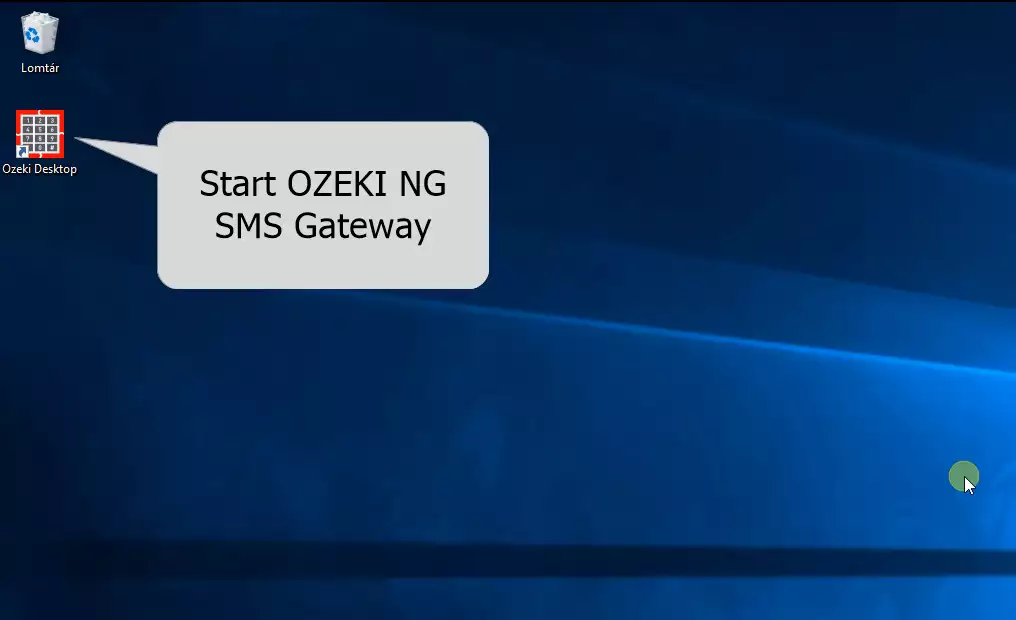
Nato se prijavite s svojim računom Ozeki NG 10 tako, da vnesete uporabniško ime in geslo, kot je prikazano na Sliki 11. Ta račun morate ustvariti med postopkom namestitve.
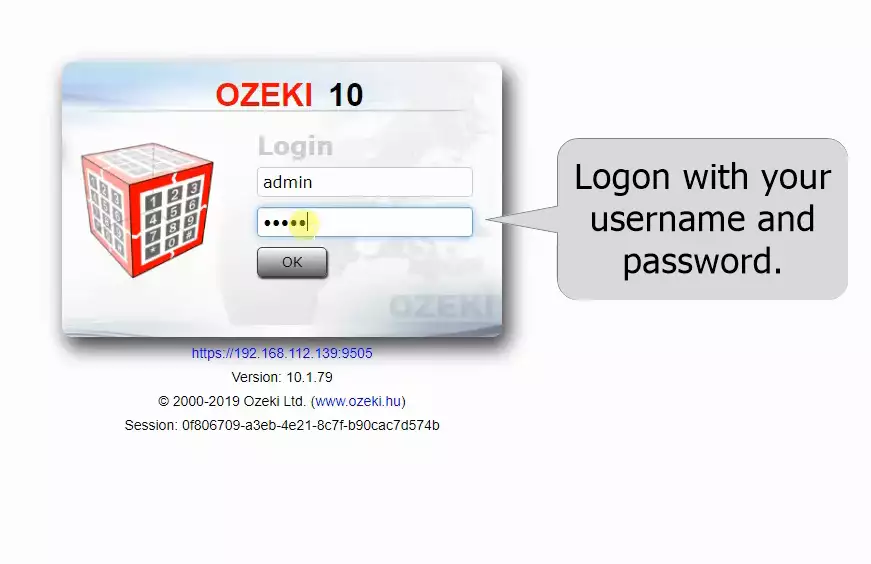
Tukaj, v aplikaciji SMS Gateway, je prva stvar, ki jo morate storiti, ustvariti novo povezavo. To lahko storite s klikom na Dodaj novo povezavo, kot je prikazano na Sliki 12.
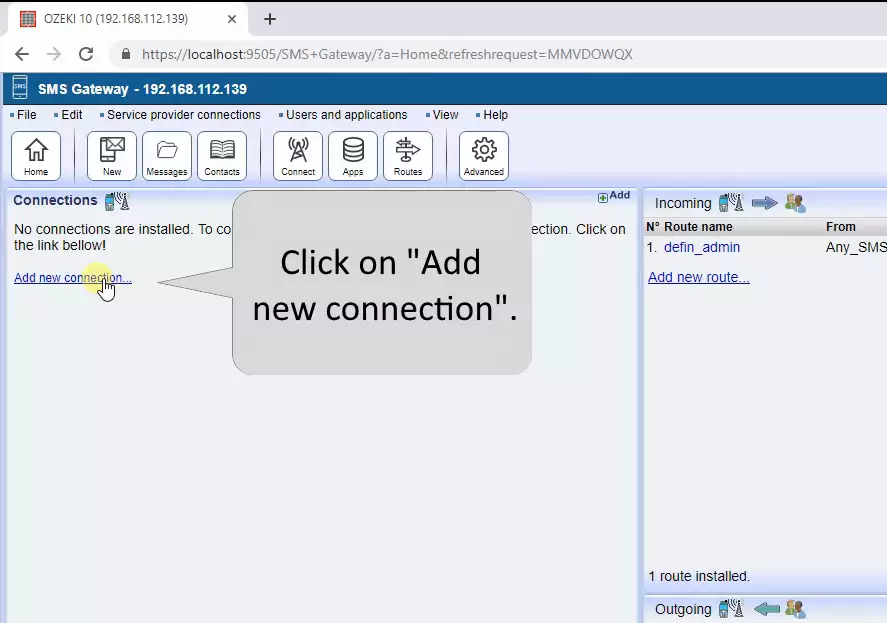
Naslednje okno vam prikaže vse povezave, ki jih lahko ustvarite v aplikaciji SMS Gateway. Zdaj, kot prikazuje Slika 13, morate izbrati povezavo SMS modem s klikom na Namesti.
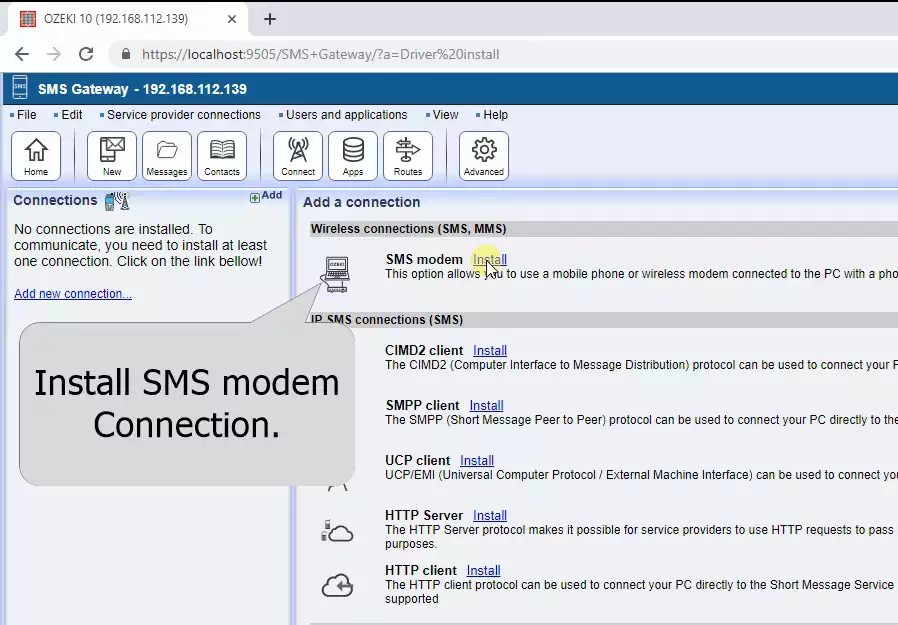
V meniju za namestitev morate izbrati vrata, kamor ste priključili modem. Za to samo kliknite gumb Samodejno zaznaj, kot je prikazano na Sliki 14.
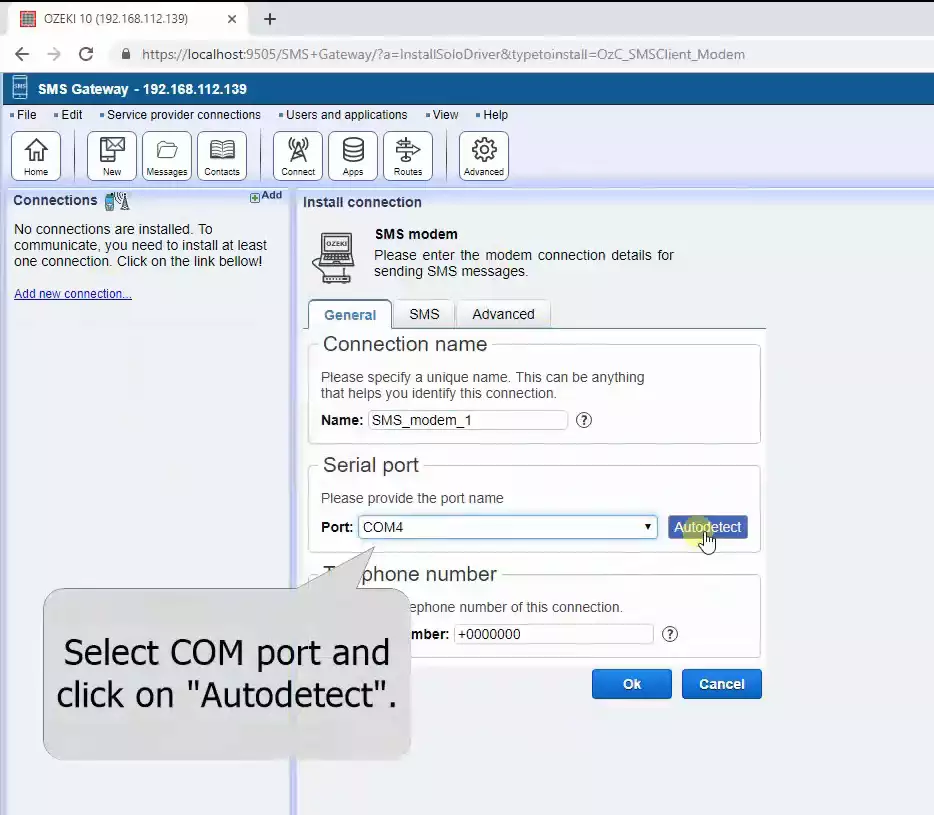
Ta možnost samodejnega zaznavanja bo zaznala vaš modem, in če je pravilno priključen, se bo prikazalo naslednje okno, kot je prikazano na Sliki 15.
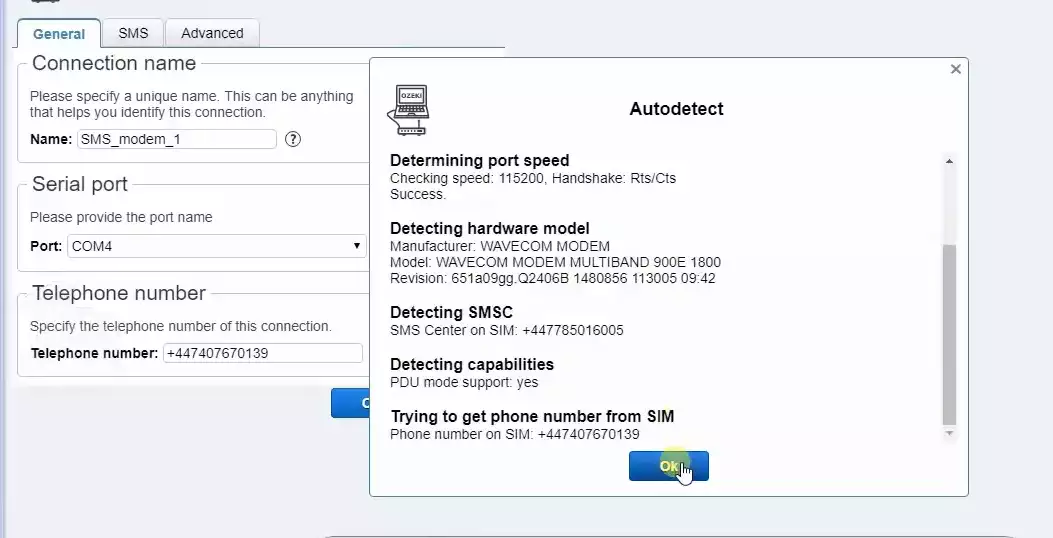
Ta postopek lahko ponovite z vsemi drugimi vrati, tako da lahko, kot je prikazano na Sliki 16, hkrati upravljate največ osem povezav SMS modemov.
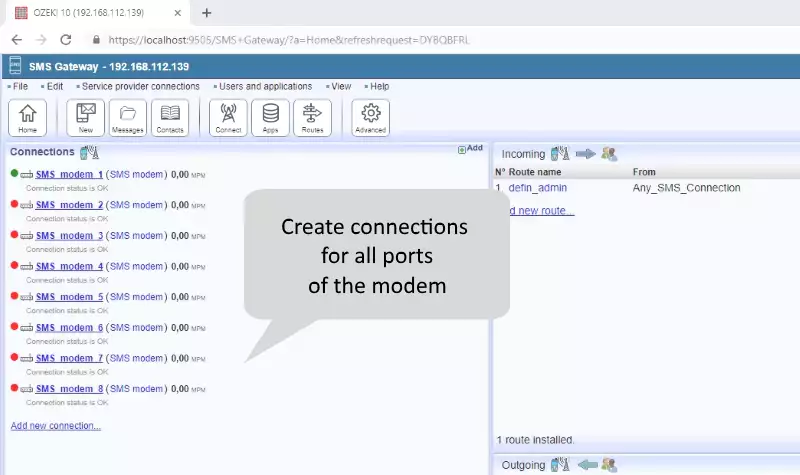
Na tej točki imate v aplikaciji SMS Gateway povezavo SMS modema. Za upravljanje SMS sporočil s to povezavo morate najprej omogočiti povezavo (Slika 17) tako, da v oknu s podrobnostmi povezave vklopite stikalo.
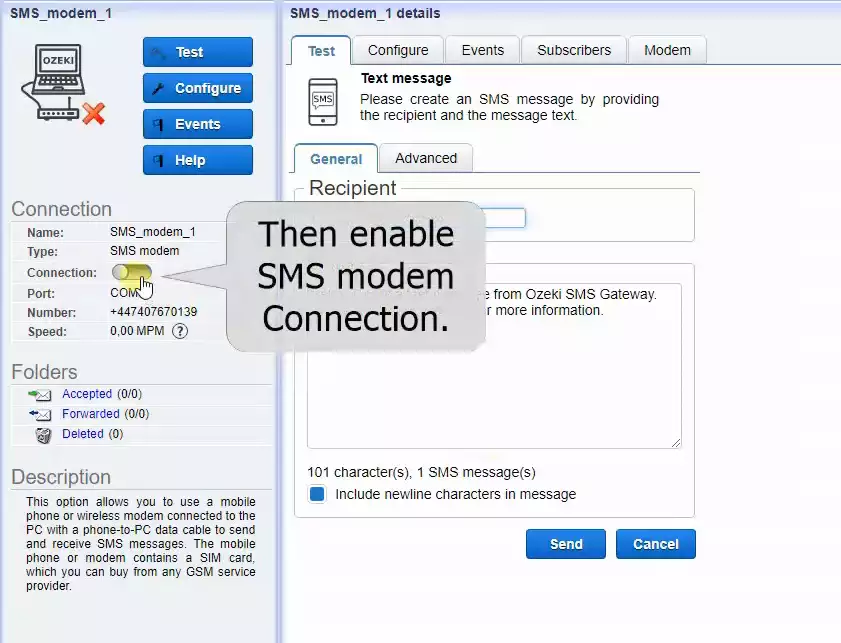
Za pošiljanje SMS sporočila morate v polje Prejemnik vnesti telefonsko številko prejemnika (Slika 18).
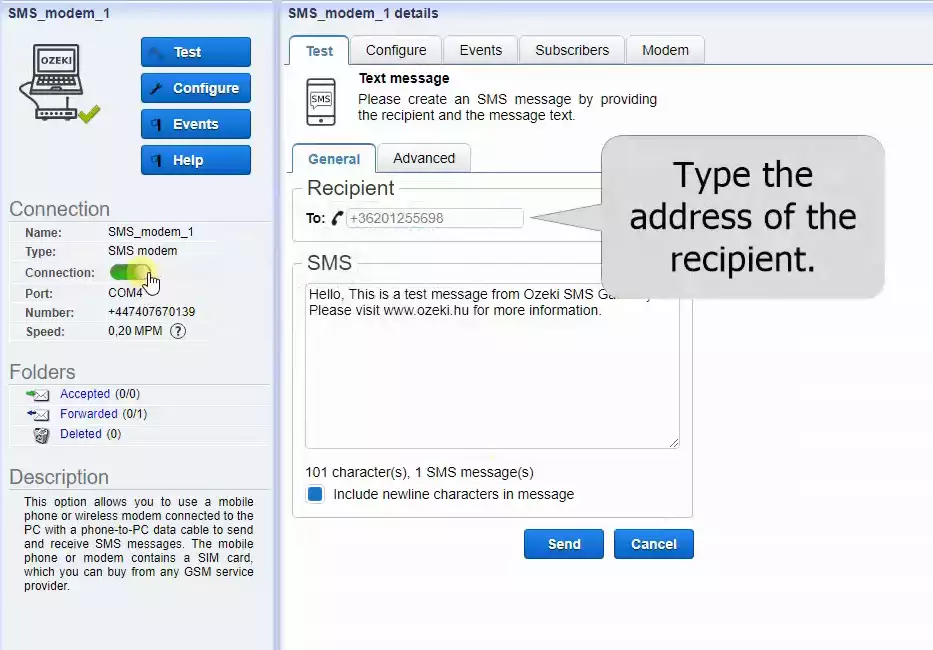
Nato samo vnesite besedilo SMS sporočila v polje SMS, kot je prikazano na Sliki 19.
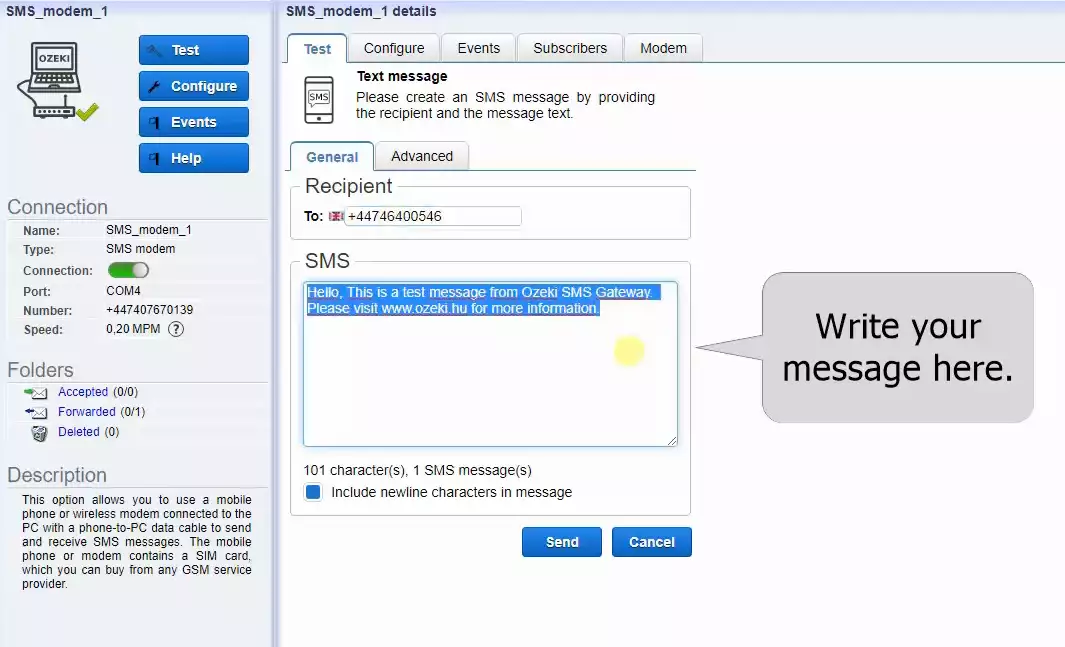
Če ste pripravljeni za pošiljanje SMS sporočila, samo kliknite gumb Pošlji (Slika 20).
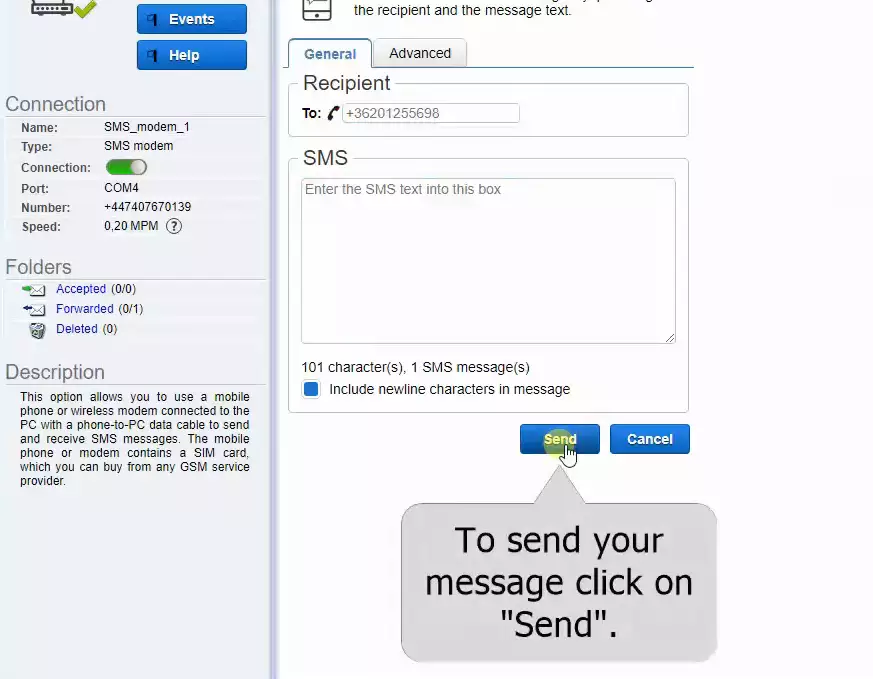
Če ste vse naredili pravilno, bo prejemnik prejel sporočilo, kot je prikazano na Sliki 21.
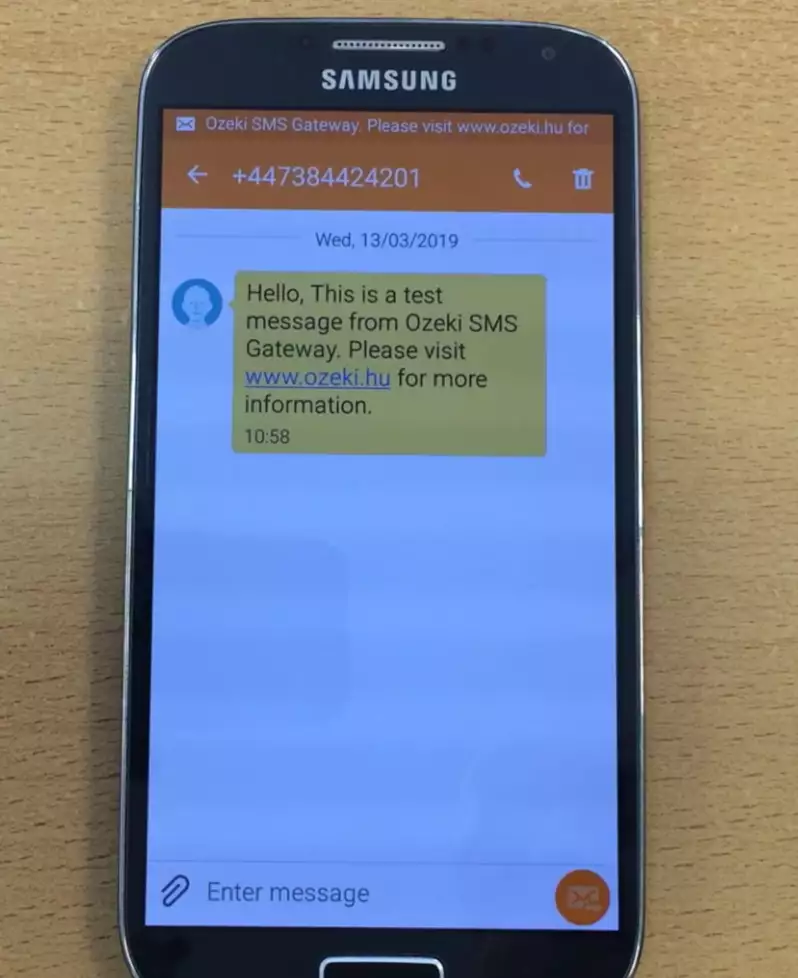
Hitri podatkovni list
| Podpora | Windows, Linux, Unix OS |
| Zmogljivost pošiljanja sporočil | 6800 SMS ali 3200 MMS na uro |
| Velikost | 440x220x50mm |
| TCP/IP Stack | da |
| Internet | Brezžični dostop do interneta |
| Internetne storitve | PPP, TCP, UDP, HTTP, SMTP, POP3 |
| Reže za SIM kartice | 8 |
| Dvojni pas | 900/1800 MHz |
| Trojni pas | 850/1800/1900 MHz 900/1800/1900 MHz |
| Štiripasovni | 850/900/1800/1900 MHz |
| Hitrost prenosa | Največja hitrost prenosa 115,2 Kbps |
| Vhodna napetost | 100V - 240V |
| Delovna temperatura | -20°C do +60°C |
| Temperatura skladiščenja | -25°C do +70°C |
Povzetek
V tem vodniku smo vam pokazali, kako konfigurirati 8-portni GSM modemni bazen in kako ga uporabljati z Ozeki SMS Gateway. Ta rešitev vam omogoča pošiljanje sporočil strankam z računalnika. Kot ste lahko videli, ima konfiguracija nekaj korakov, zato je priporočljivo skrbno branje tega vodnika. Ko vse pravilno nastavite, boste imeli orodja za pošiljanje kratkih sporočil s konfiguriranim modemom in Ozeki SMS Gateway. Ker gre za 8-portni GSM modemni bazen, imate možnost uporabe 8 različnih SIM kartic pri pošiljanju SMS z računalnika.
Ne prenehajte z branjem tukaj, preberite še o Sierra SMS modemu na naši strani.
Naslednja stvar, ki jo morate storiti, je prenos Ozeki SMS Gateway, in lahko začnete z delom!
